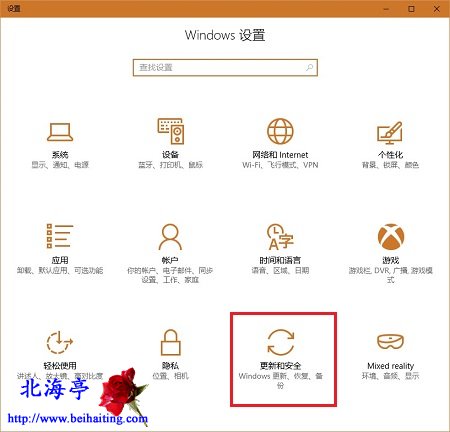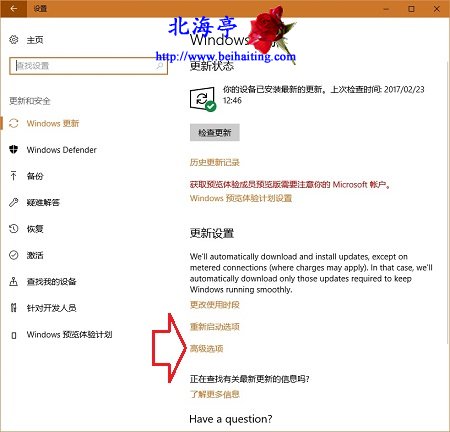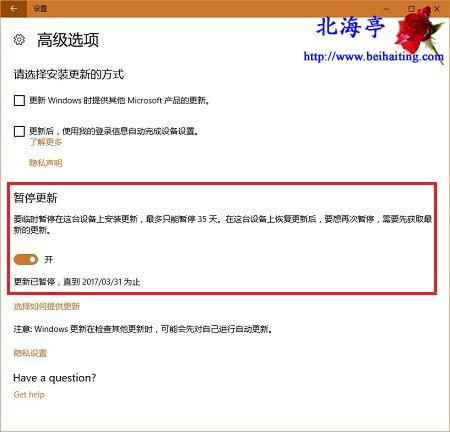|
Win10延迟更新在哪里设置?喝酒时贪多求快,谓之酗。功能更新上贪多求快,未免有对用户不负责任的嫌疑!这一点微软很长一段时间以来,从未认真反省过。好在它给出来一个补救方法---延迟更新,那么Win10的延迟更新在哪里设置呢?下面我们一同来看一下具体操作方法。 第一步、在Windows设置窗口,点击更新和安全,设置窗口打开方法,随您个人习惯吧
第二步、在更新和安全界面,Windows更新选项卡下,点击右侧窗口中的“高级选项”
第三步、在高级选项窗口,将暂停更新设置成“开”,微软允许最多35天的延迟更新时间,以目前的系统更新速度,即便有缺陷也会及时更改
扩展阅读:怎么在Win10桌面创建快捷方式? (责任编辑:IT信息技术民工) |